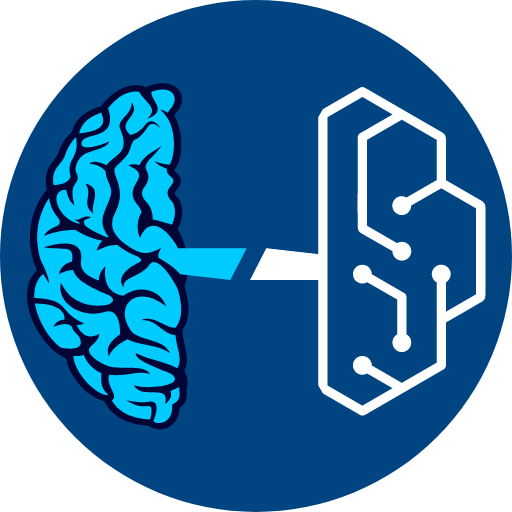Cómo vincular un cliente
🔵 CÓMO DAR ACCESO A UN CLIENTE
Es súper fácil, puede hacerlo el cliente entrando a la App (opción 1) o el profesional directamente creando a sus clientes (opción 2) y enviándoles el enlace.
➕ OPCIÓN 1
El cliente se registra en app.intecc.org y nos indica su email de registro. Nosotros le damos de alta como cliente en la aplicación y le añadimos su email en la sección “Datos”
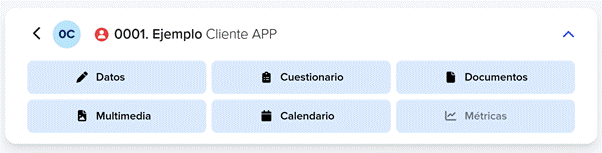
Como puedes ver arriba, el icono aparece en rojo, lo que quiere decir que no estamos vinculados. Para vincularnos, sólo tenemos que hacer clic en el botón rojo y copiamos-enviamos el enlace que aparece al cliente.
⭐ El cliente abrirá el enlace, se le abrirá la App directamente y aceptará la vinculación con el profesional. En ese momento nos aparecerá automáticamente en verde lo que quiere decir que ya estamos vinculados y podremos mandarle todo lo que queramos (las acciones ocurren en tiempo real, muy rápido, como veremos más adelante).
➕ IMPORTANTE
💡 Cuando un cliente entra por primera vez en la App podrá rellenar un cuestionario inicial y aceptar las condiciones del servicio. Esto es fundamental para cumplir con la normativa legal y lo único que le tenemos que decir es que se registren en la app.intecc.org como clientes, rellenen y acepten las condiciones (marquen la casilla).
De esta forma tendremos toda la información necesaria de nuestros clientes antes de empezar con nuestros servicios (datos básicos, hábitos de vida, lesiones o patologías, preferencias, etc) y, además, habrán aceptado las condiciones de nuestros servicios y la normativa legal de protección de datos (RGDP).
➕ OPCIÓN 2
Creamos nosotros al cliente con el email que nos indique de registro (tiene que ser de Google obligatoriamente ya que es el servidor en la nube que usa la App para cumplir con la normativa) y le mandamos el enlace de vinculación para que lo acepte (ver imagen).
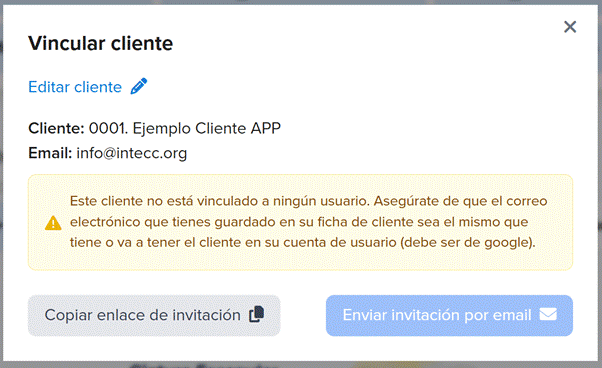
Una vez aceptado nos aparecerá en verde, lo que indica que estamos vinculados.
💡 Si el cliente se registra con otro email (distinto al que nos indicó) tendremos que seguir los pasos de la opción 1 (crear un nuevo cliente con ese el nuevo email que nos ha indicado) y enviarles nuevamente el enlace de vinculación.
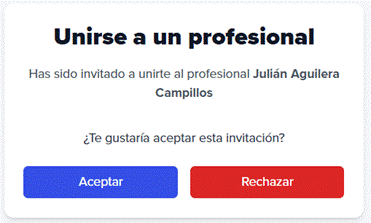
Esto es lo que verá el cliente para unirse 👆
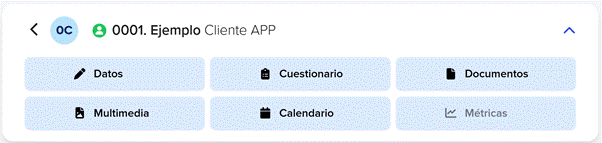
Esto es lo que verá el profesional una vez vinculados 👆 (verde)